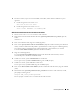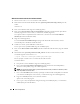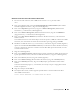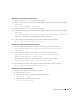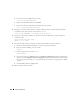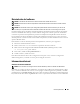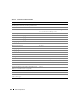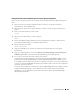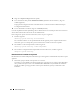Deployment Guide
392 Guía de implantación
Adición de un nuevo nodo al nivel de base de datos
1 Inicie la sesión como oracle en uno de los
nodos existentes
.
2
Inicie Oracle Universal Installer desde el directorio
/opt/oracle/product/10.1.0/db_1/oui/bin
; para ello,
escriba:
addNode.sh
3
En la ventana de
bienvenida, haga clic en
Next
(Siguiente).
4
En la ventana
Specify Cluster Nodes for Node Addition
(Especificar nodos de clúster para adición
de nodos), haga clic en el nuevo nodo y, a continuación, en
Next
(Siguiente).
Si se superan todas las comprobaciones de verificación, se mostrará la ventana
Node Addition
Summary
(Resumen de adición de nodo).
5
Haga clic en
Next
(Siguiente).
La ventana
Cluster Node Addition Progress
(Progreso de adición de nodo de clúster) muestra
el estado del proceso de adición de nodo de clúster.
6
Cuando se le solicite, ejecute
root.sh
en el nodo nuevo.
Una vez que se haya ejecutado
root.sh
, haga clic en
OK
(Aceptar).
7
En la ventana
End of Cluster Node Addition
(Fin de la adición de nodos de clúster), haga clic en
Exit
(Salir).
8
Desde el directorio
/opt/oracle/product/10.1.0/db_1/bin
de uno
de los
nodos existentes
, escriba
el comando siguiente como usuario
root
:
./vipca -nodelist node1-pub,node2-pub,node3-pub
En este ejemplo, se añade
node3
a un clúster de dos nodos existente.
Se inicia el VIPCA.
a
En la primera ventana del VIPCA, haga clic en
Next
(Siguiente).
b
En la ventana
List of Available Network Interfaces
(Lista de interfaces de red disponibles),
seleccione su NIC pública y haga clic en
Next
(Siguiente).
NOTA: las asignaciones de NIC pública y privada seleccionadas en este paso deben ser idénticas y deben
estar disponibles en todos los nodos.
c
En la ventana
IP Address
(Dirección IP), especifique una dirección IP virtual pública no utilizada
y una máscara de subred para el nuevo nodo y, a continuación, haga clic en
Next
(Siguiente).
d
Haga clic en
Finish
(Finalizar) en la ventana de resumen.
Aparece una ventana de progreso.
e
Una vez que se haya completado la configuración, haga clic en
OK
(Aceptar) y, a continuación,
en
Exit
(Salir) para salir del VIPCA.